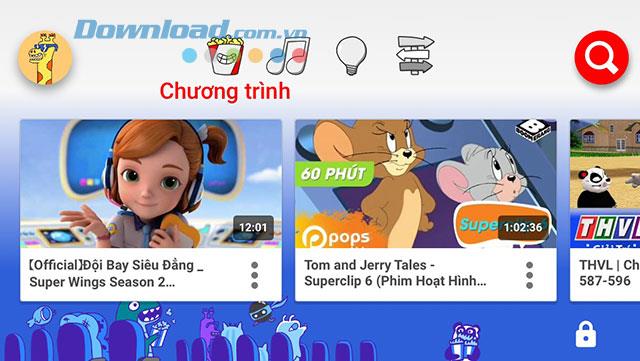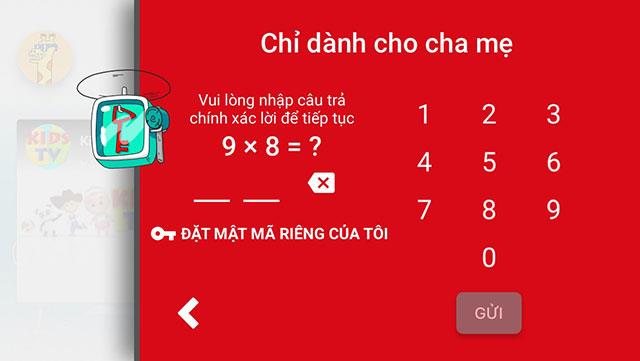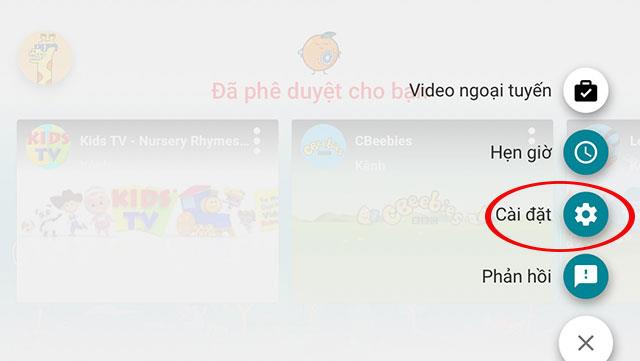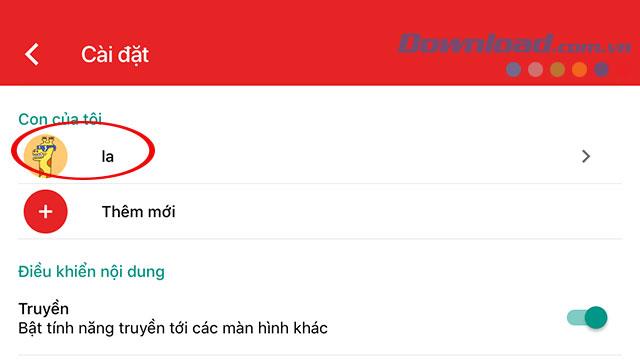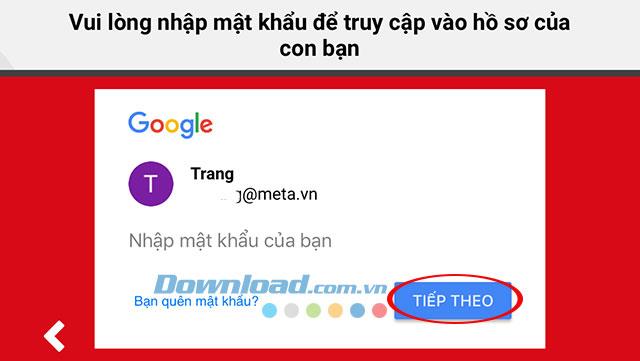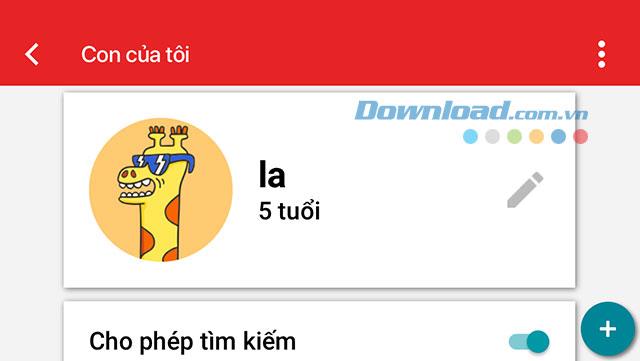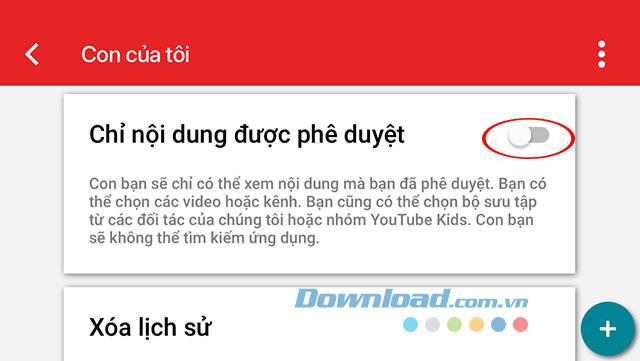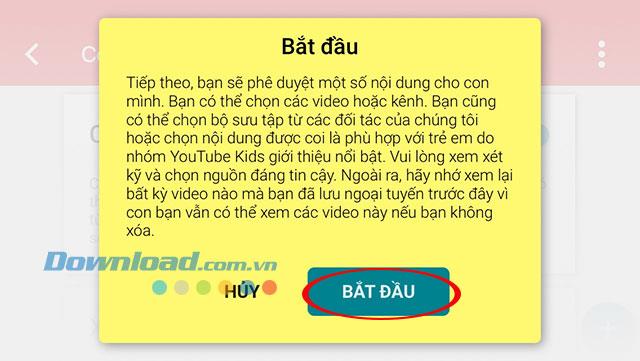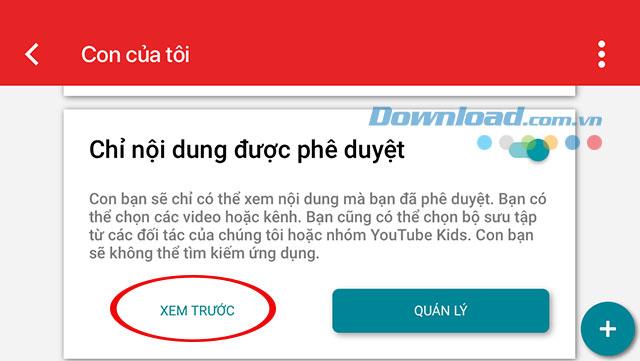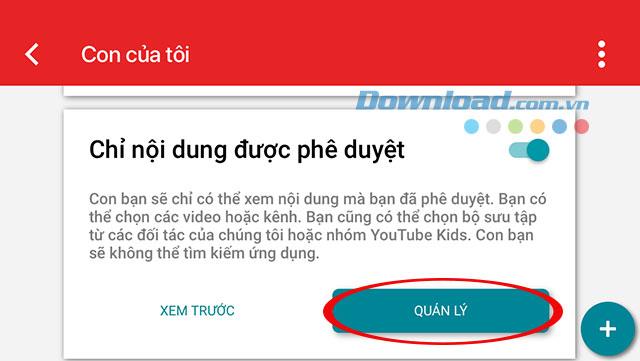Alla fine del 2018, Google ha ufficialmente consentito agli utenti vietnamiti di utilizzare l'applicazione Youtube Kids. Youtube ha lanciato Youtube Kids dalla fine del 2017 in esclusiva per i minori di 12 anni, l'app YouTube Kids limiterà i video per proteggere i bambini quando guardano i video su Youtube. Ci sono molte caratteristiche interessanti che possiamo impostare per garantire la sicurezza dei nostri bambini come la configurazione del canale di visualizzazione di YouTube Kids, il blocco dei video, la limitazione del tempo di visione , la disattivazione della ricerca, ecc.
Scarica l'app YouTube Kids per iOS Scarica l'app Youtube Kids per Android
Tuttavia, recentemente Kids Youtube ha ricevuto molti feedback, segnalando video negativi. Il picco negli ultimi giorni il pubblico mondiale è particolarmente condannato quando Youtube Kids è apparso un video tutorial suicida integrato nel video del famoso gioco Splatoon di Momo o Nintendo con l'immagine di un uomo che indossa Gli occhiali da sole apparvero, con in mano un coltello immaginario.
Anche su YouTube i bambini compaiono anche video di abusi sessuali, traffico di esseri umani, violenza armata e violenza domestica. Tuttavia, guardare video su Youtube sembra essere diventato un bisogno, un'abitudine che difficilmente può essere rimossa per i bambini. Pertanto, con la vasta gamma di rischi di attaccare i tuoi figli, sei costretto a prendere misure più severe attraverso le speciali funzionalità di Youtube che possiamo usare e prevenire che influenzano negativamente i bambini. Di seguito ti guideremo su come impostare la visione dei canali su Youtube Kids.
Come bloccare Youtube Kids, mostrando solo i canali consentiti
Step 1:
Nell'interfaccia principale dell'applicazione di visione video di Youtube Kids, fai clic sull'icona del lucchetto per accedere all'interfaccia Impostazioni.
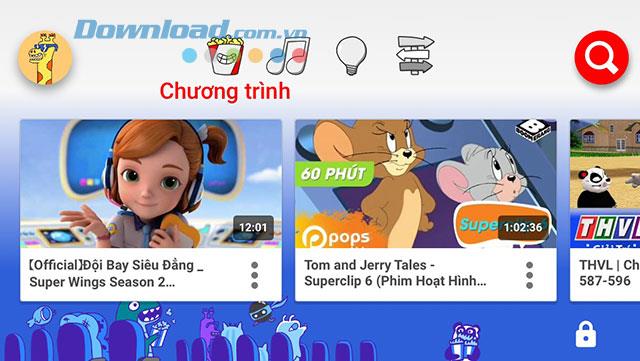
Se hai già impostato la password, ci verrà chiesto di inserire la password di accesso, altrimenti dovrai completare 1 problema: questo problema sarà più difficile dell'età del bambino che abbiamo impostato inizialmente. Al termine dell'importazione, premere Invia alla finestra Impostazione.
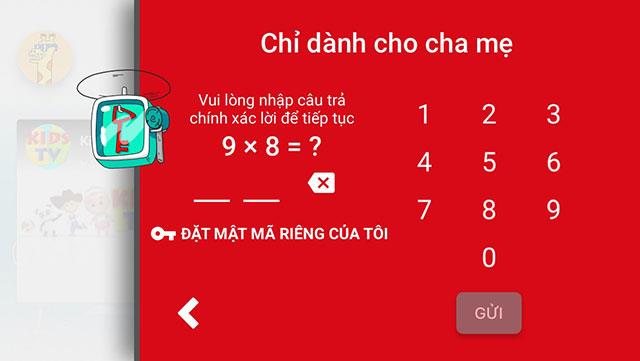
Passaggio 2:
Nella finestra di installazione , fai clic su Impostazioni.
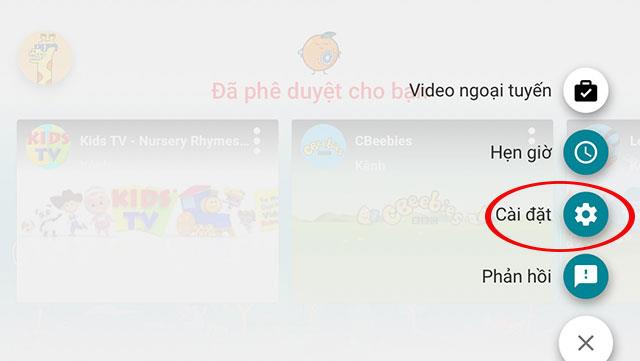
Quindi scorri verso il basso fino alla sezione I miei figli : qui verranno mostrati tutti i bambini che hai aggiunto nell'installazione iniziale dell'applicazione.
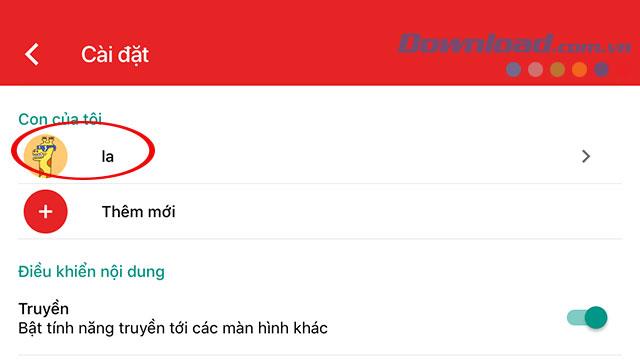
Seleziona il bambino su cui desideri impostare il canale di visualizzazione. Ora dovremo inserire la password dell'account genitore registrato originale. Immettere finito premere Avanti.
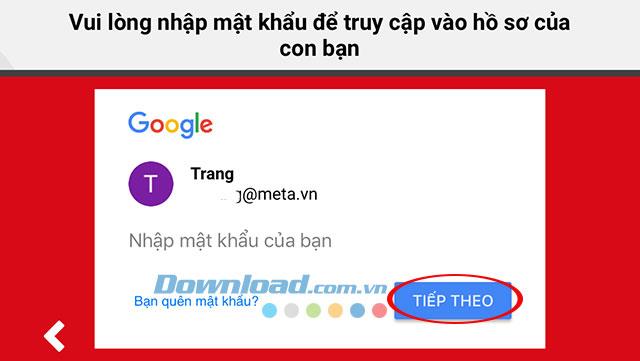
Passaggio 3:
Interfaccia a mio figlio andare fuori permette la ricerca.
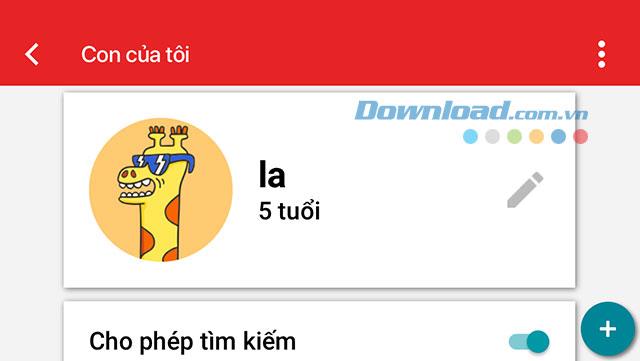
Nella parte inferiore è presente la sezione Solo contenuti approvati , attivala.
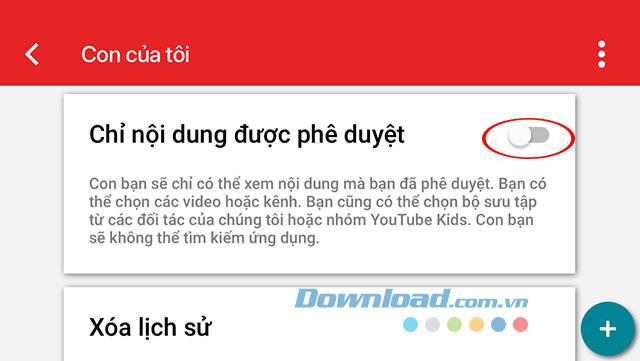
Subito dopo viene visualizzata la finestra di messaggio Inizia ad approvare il contenuto per tuo figlio, fai clic su Avvia per continuare.
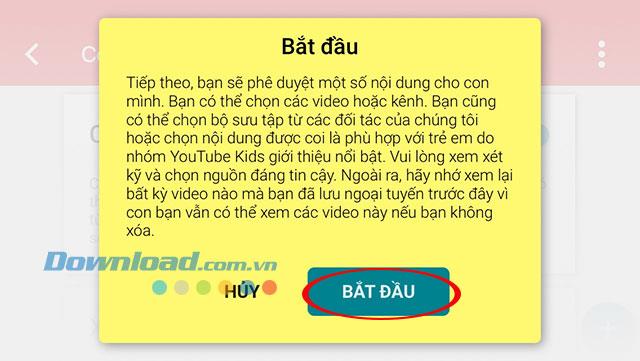
Passaggio 4:
Viene visualizzata l' interfaccia di raccolta , in cui aggiungeremo canali video che ritieni siano sicuri e civili per soddisfare i tuoi figli. Puoi sfogliare elementi come Programmi, Musica, Studio o Scopri .
All'interno della Galleria i canali YouTube verranno ordinati in base al numero di utenti selezionati con argomenti diversi, toccare per visualizzare i dettagli del canale. Per aggiungere un canale, basta fare clic sul segno più .

Il prossimo è il messaggio Canale approvato , fare clic su Compresi per completare.

Ora che siamo tornati alla finestra My Child , puoi fare clic su Anteprima nella sezione Solo contenuti approvati per rivedere nuovamente i canali approvati.
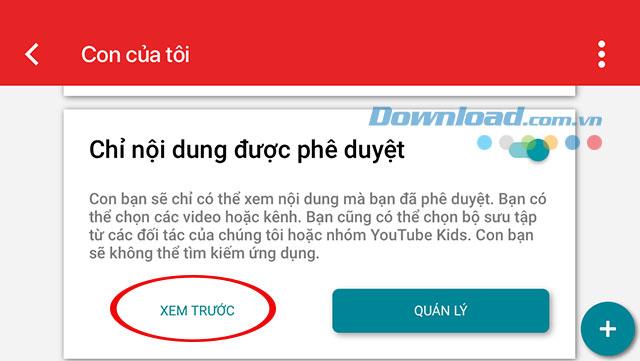
Oppure fai clic su Gestisci per aggiungere o rimuovere i canali selezionati che i bambini possono guardare.
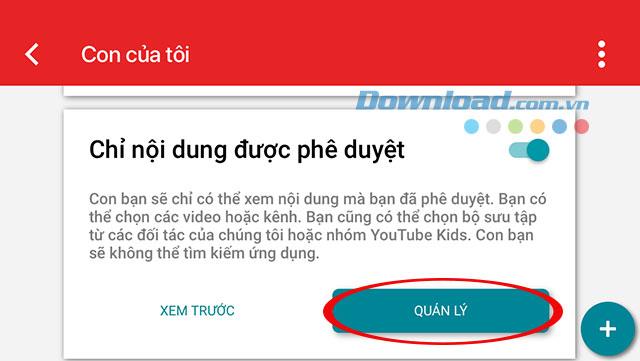
Video setup Youtube Kids guarda il canale
Sopra ti abbiamo mostrato come gestire la visione dei canali su Youtube Kids. Spero che questa guida ti aiuti a creare facilmente un canale di visualizzazione per i tuoi figli quando usi Youtube Kids.